RF手持终端设备的功能
- 格式:ppt
- 大小:2.99 MB
- 文档页数:28

RF手持机功能与应用领域RF手持机,又称RF手持扫描枪、RF手持终端,是指利用无线射频技术(Radio Frequency Identification, RFID)完成数据采集、传输等功能,便于携带的数据采集终端,其特点就是坚固、耐用,可用在很多环境比较恶劣的地方。
RF手持机主要应用于零售、物流仓储、质量追溯、生产制造、畜牧养殖等领域。
产品特性:1.超高频RFID读写功能:搭载UHF读写模块,配备定向天线,有效识读距离为10m,同时读取距离可定制调节,根据标签的频点及频段进行针对性的调节,将有助于加长读取距离;2.多标签读取:东集RF手持机可同时识读60个以上标签,识读范围更广,速度更快,同时减少漏读现象;3.频段定制服务:可提供840-960M的频段定制;4.功能支持全面、适用范围广:除支持UHF超高频功能外,还兼容一维二维条码扫描、Camera、GPS等数据采集功能,同时支持WIFI、GPRS、EVDO、WCDMA、HSDPA、HSPA+、蓝牙等多种无线通信功能,可满足行业广阔的运用,特有永不掉线处理机制,确保数据通信顺畅进行。
RF手持机行业应用:1.零售行业在日常的门店管理中,店员通过RF手持机快速批量扫描货架上每个商品的专属电子标签,快速完成门店盘点,实现门店一次订单、永续订单、调拨、物流配送的无线移动式电子收货服务,降低错误率的同时大大提高了工作效率。
2.仓库管理通过采用RFID电子标签和RF手持机,实现对货物的实时监控和管理。
完成实时盘点、快速入库、快速出库等功能,最大限度地提高每个环节的工作效率和质量。
与传统条码管理模式相比,RFID自动识别提高了30倍以上的工作效率,节省70%以上的时间消耗。
3.畜类溯源通过RFID电子耳标实现一畜一标,建立永久性的动物电子档案;工作人员使用RF手持机记录所有数据,记录完成后通过移动网络上传至服务端更新,无需纸质录入,也无需管理平台再次录入,大大节省了录入时间,提升了工作效率;通过RF手持机可随时随地查询并更新最新的数据,为管理层决策提供更可靠、更及时的数据基础。
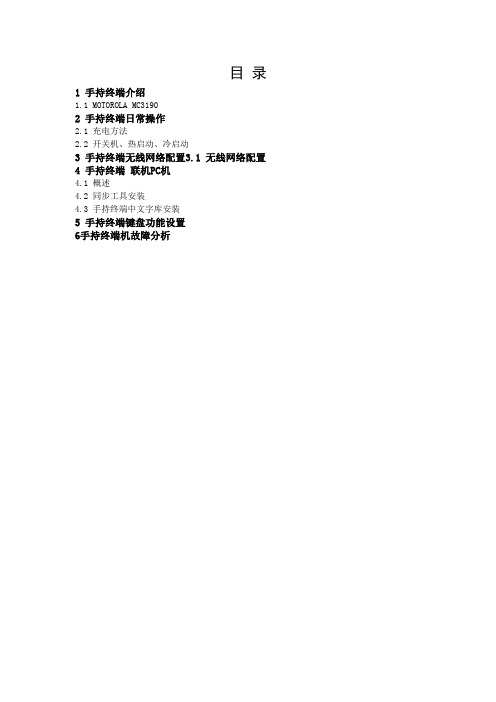
目录1 手持终端介绍1.1 MOTOROLA MC31902 手持终端日常操作2.1 充电方法2.2 开关机、热启动、冷启动3 手持终端无线网络配置3.1 无线网络配置4 手持终端联机PC机4.1 概述4.2 同步工具安装4.3 手持终端中文字库安装5 手持终端键盘功能设置6手持终端机故障分析1 手持终端介绍1.1 MOTOROLA MC3190Motorola 讯宝symbol MC3190数据采集终端作为Symbol MC3090手持终端的升级替代产品,MC3190是构建于成功的MC3090之上,MC3190采集器系列分为3100批处理盘点机和包含无线局域网WiFi的MC3190条码采集器两款。
新的摩托罗拉MC3190系列可为公司内部的按键应用提供成本高效的移动性和用户舒适度。
符合人体工程学的耐用型MC3190 提供先进的计算能力以及数据采集能力、增强的安全性以及企业级的运动传感能力。
Motorola 讯宝symbol MC3190数据采集终端性能参数:数据采集选项-1D 激光扫描仪、1D/2D 成像仪、DPM内存(Flash/RAM)-128MB RAM/256 MB Flash 或128MB RAM/512MB Flash处理器(CPU)-Marvell PXA320 @ 624 MHz操作系统(OS)-Microsoft Windows Mobile 6.1 Classic,Microsoft Windows CE 6.0 Pro无线数据通讯:WPAN(支持蓝牙技术)-II 级、v2.1 增强数据速率(EDR), 集成天线WLAN-三重模式IEEE®802.11a/b/g;经过CCXv4 认证;支持IPv6;经过FIPS140-2 认证(仅限MC3190)线性一维条码扫描器:光学分辨率-最小元素宽度 4 Mil扫描速率-104(+/- 12)次扫描/秒(双向)使用环境:环境密封-IP54(2 类)工作温度--4°至122°F/-20°至50° C跌落规格-在工作温度范围内,多次从 4 英尺/1.2 米高处跌至水泥地面;满足并超过MIL-STD 810G滚落规格-根据IEC 68-2-32,在室温条件下,500 次从 1.64 英尺/0.5 米高滚落(1,000 次)2.1 充电方法摩托罗拉的每个手持终端都配了两粒电池,同时配了四位充电座。

无线激光条码采集器RF3000使用说明书无线激光条码采集器 =无线激光扫描枪 + 简单的无线数据采集器目录一、产品简介1、功能特点2、技术参数3、外观与配件4、适用范围二、开始使用1、电池与充电2、开机与关机3、使用键盘4、USB无线基站5、异常情况与复位三、详细操作1、无线扫描枪模式(实时传输模式)2、条码采集模式(批量扫描,集中传输模式)3、盘点模式4、系统配置与充电一、产品简介1、功能特点无线条码采集器是一款目前市场上非常独特的无线条码扫描产品,它融合了无线条码扫描枪和简单的无线数据采集器功能,用户无需任何编程就可以使用。
有键盘和屏幕,能实现无线条码扫描枪无法实现的功能,如条码有损坏不能扫描时,可以通过键盘输入;能显示当前所用的无线信道和电池电量等。
和手持端通讯的无线基站采用USB接口,仿真键盘模式,无需任何驱动程序就可以使用。
采用了激光条码扫描引擎,扫描速度快,景深大,能满足大部分行业的需求。
目前市场上绝大部分的激光扫描枪仍然采用8位单片机来完成解码,则采用速度快十倍的32位ARM CPU来实现解码,解码更快更准。
具有简单的条码数据采集功能。
支持离线批量扫描模式,一次最大可以扫描和保存5万个条码数据。
采集结束后,用户可以通过无线方式一次集中传输到电脑上。
对于很多简单的条码采集应用,可以直接替代原来使用的昂贵复杂的盘点机,大大降低了用户的采购和使用成本。
使用的无线频率为433M,双向通讯方式,屏幕上有无线信号强度指示。
最大支持99个无线信道,也就是可以允许99组同时使用而不会互相干扰;每个信道最大可以支持255个设备,实际中由于同信道可能产生冲突,同时使用的同信道设备最好不超过3个。
在无阻挡的情况下,传输距离一般可以到50-100米;在干扰比较大或需要穿越多个墙面的场合,无线通讯距离可能会大大缩短。
没有采用应用更广泛的蓝牙传输的原因是蓝牙传输距离很短,一般不超过10米,而且蓝牙采用2.4G的超高频段,无线电波穿越障碍的能力比433M弱很多,同时配对的PC端蓝牙设备使用前需要安装驱动程序,操作比较复杂。
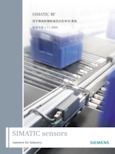

rfid手持扫描枪工作原理
RFID手持扫描枪是一种基于射频识别技术的便携式设备,用于读取和识别RFID标签上的信息。
其工作原理如下:
1. 射频信号发射,RFID手持扫描枪内部搭载了一个射频发射器,它会发射一定频率的射频信号。
2. RFID标签接收,当射频信号接触到RFID标签时,标签内部的天线会接收到这个信号。
3. 能量传输,RFID标签内部的芯片通过接收到的射频信号,从中提取出能量,用于激活标签。
4. 数据传输,一旦RFID标签被激活,它会开始将存储在芯片中的数据通过射频信号回传给RFID手持扫描枪。
5. 数据解码,RFID手持扫描枪接收到回传的射频信号后,会对信号进行解码,将其转化为可读的数据。
6. 数据处理,解码后的数据会被传输到RFID手持扫描枪的处
理器中进行处理,可以根据需求进行存储、显示或传输到其他设备。
需要注意的是,RFID手持扫描枪的工作原理可能会略有差异,
具体取决于其设计和制造商。
但总体来说,以上步骤是RFID手持扫
描枪的基本工作原理。
RFID手持扫描枪的优点在于它可以快速、准确地读取RFID标
签上的信息,无需直接接触标签,提高了工作效率。
它广泛应用于
物流管理、库存管理、仓储管理、零售业等领域,帮助实现自动化、智能化的数据采集和处理。

NLS-OY20-RF手持式条码扫描器用户手册免责声明请您在使用本手册描述的产品前仔细阅读手册的所有内容,以保障产品的安全有效地使用。
阅读后请将本手册妥善保存以备下次使用时查询。
请勿自行拆卸终端或撕毁终端上的封标,否则福建新大陆自动识别技术有限公司不承担保修或更换终端的责任。
本手册中的图片仅供参考,如有个别图片与实际产品不符,请以实际产品为准。
对于本产品的改良更新,新大陆自动识别技术有限公司保留随时修改文档而不另行通知的权利。
本手册包含的所有信息受版权的保护,福建新大陆自动识别技术有限公司保留所有权利,未经书面许可,任何单位及个人不得以任何方式或理由对本文档全部或部分内容进行任何形式的摘抄、复制或与其它产品捆绑使用、销售。
本手册中描述的产品中可能包括福建新大陆自动识别技术有限公司或第三方享有版权的软件,除非获得相关权利人的许可,否则任何单位或者个人不能以任何形式对前述软件进行复制、分发、修改、摘录、反编译、反汇编、解密、反相工程、出租、转让、分许可以及其它侵犯软件版权的行为。
福建新大陆自动识别技术有限公司对本声明拥有最终解释权。
版本记录目录第一章开始 (1)简介 (1)关于本指南 (2)开机、休眠、关机 (2)维护与保养 (2)OY20-RF扫描器外观尺寸(单位:mm) (3)左视图 (3)正视图 (3)右视图 (4)条码识读操作 (5)设置NLS-OY20-RF (6)使用设置条码 (6)第二章系统设置 (1)恢复出厂参数 (1)照明灯 (2)对焦灯 (3)提示音 (4)启动/关闭静音 (4)解码成功声音音量/音长设置 (4)蜂鸣器空闲态电平控制 (5)应用模式设置 (5)识读模式 (6)手动识读模式 (6)自动识读模式 (6)图像正反色解码设置 (7)产品序列号查询 (7)第三章通讯设置 (8)键盘口功能设置 (8)键盘输入模式控制 (8)键盘布局 (11)Code Page (15)第四章OY20-RF无线部分设置码 (18)无线配对相关操作 (18)显示电量及仓储条码数量 (18)通讯接口模式设置 (19)无线通讯模式设置 (19)第五章条码数据格式设置 (22)简介 (22)前缀顺序设置 (22)自定义前缀 (23)禁止或允许添加自定义前缀 (23)定义自定义前缀 (23)AIMID前缀 (24)CodeID前缀 (25)ECI标识符输出 (26)自定义后缀 (27)禁止或允许添加自定义后缀设置 (27)定义自定义后缀 (27)结束符后缀 (28)禁止或允许添加结束符后缀设置 (28)第六章条码参数设置 (29)简介 (29)Code128 (29)允许/禁止识读Code128 (29)设置读码长度限制 (30)UCC/EAN-128 (31)允许/禁止识读UCC/EAN-128 (31)设置读码长度限制 (31)AIM128 (32)允许/禁止识读AIM128 (32)设置读码长度限制 (32)EAN-8 (33)允许/禁止识读EAN-8 (33)设置是否传送校验位 (33)设置是否允许识读2位附加码 (34)设置是否允许读5位附加码 (34)设置是否把结果扩展成EAN-13 (35)EAN-13 (36)允许/禁止识读EAN-13 (36)设置是否传送校验位 (36)设置是否允许识读2位附加码 (37)设置是否允许识读5位附加码 (37)ISSN (38)允许/禁止识读ISSN (38)ISBN (39)允许/禁止识读ISBN (39)ISBN数据位设置 (39)UPC-E (40)允许/禁止识读UPC-E (40)设置是否传送校验位 (40)设置是否允许识读2位附加码 (41)设置是否允许识读5位附加码 (41)设置是否传送系统字符“0” (42)设置是否结果扩展成UPC-A (42)UPC-A (43)允许/禁止识读UPC-A (43)设置是否传送校验位 (43)设置是否允许识读2位附加码 (44)设置是否允许识读5位附加码 (44)设置是否传送系统字符“0” (45)Interleaved2of5 (46)允许/禁止识读Interleaved2of5 (46)设置是否传送校验位 (46)设置读码长度限制 (47)允许/禁止识读Febraban (47)允许/禁止Febraban扩展 (48)ITF-6 (50)允许/禁止识读ITF-6 (50)ITF-14 (51)允许/禁止识读ITF-14 (51)Matrix2of5(European Matrix2of5) (52)允许/禁止识读Matrix2of5 (52)检验设置 (52)设置读码长度限制 (53)Industrial25 (54)允许/禁止识读Industrial25 (54)设置是否传送校验位 (54)设置读码长度限制 (55)Standard25 (56)允许/禁止识读Standard25 (56)设置是否传送校验位 (56)设置读码长度限制 (57)Code39 (58)允许/禁止识读Code39 (58)设置是否传送起始符和终止符 (58)检验设置 (59)ASCII码识别范围设置 (59)设置读码长度限制 (60)Codabar (61)允许/禁止识读Codabar (61)检验设置 (61)起始符与终止符设置 (62)设置读码长度限制 (62)Code93 (64)允许/禁止识读Code93 (64)检验设置 (64)设置读码长度限制 (65)Code11 (66)允许/禁止识读Code11 (66)检验设置 (67)设置读码长度限制 (68)Plessey (69)允许/禁止识读Plessey (69)检验设置 (69)设置读码长度限制 (70)MSI-Plessey (71)允许/禁止识读MSI-Plessey (71)检验设置 (72)设置读码长度限制 (73)RSS-14 (74)允许/禁止识读RSS-14 (74)AI(01)字符发送设置 (74)RSS-Limited (75)允许/禁止识读RSS-Limited (75)AI(01)字符发送设置 (75)RSS-Expand (76)允许/禁止识读RSS-Expand (76)PDF417 (77)允许/禁止识读PDF417 (77)Data Matrix (78)允许/禁止识读Data Matrix (78)设置是否识别镜像Data Matrix (78)矩形码识别设置 (79)QR (80)允许/禁止识读QR (80)设置允许/禁止识读Micro QR (80)汉信码 (81)允许/禁止识读汉信码 (81)附录 (82)默认设置表 (82)数据码 (87)AIM ID列表 (90)CODE ID列表 (92)简介NLS-OY20-RF二维手持式条码扫描器,应用了国际领先的芯片化新大陆智能图像识别技术,开创影像式二维条码条码扫描器的新时代。
序号设备名称详细参数数量1RF手持终端3台1、无线手持终端尺寸:193.4X119.4X162.6mm重量:650g左右处理器:PXA320@624MHz256M/1G操作系统:CE系统扩展槽:SD/MMC卡槽8G无线:802.11a/b/gBT2.1EDR classII支持:SE950SE4500SR752X480耳机接口、扬声器、麦克风、蓝牙耳机防护等级:IP541.2米跌落500次0.5米滚动操作温度:-10至50度屏幕:3英寸彩色320X320电池容量:标准的:可充电式锂离子电池,4800mAh原装充电座键盘:38键2、RF作业支持系统,1套具体参数:实现仓库出入库作业、库内拣选、盘点作业、移库等操作。
需与物流管理1+X职业技能等级考核系统无缝对接,满足考证及练习要求。
3台2数字国际贸易综合技能实训平台软件V3.01.▲系统模拟多个国家的消费市场(至少包含美国、德国、俄罗斯、巴西)开展跨境电商业务。
学生用户以个人或团队的模式创建跨境企业并进行经营。
系统模拟的企业运营包含市场调研、产品开发、运营推广、仓储物流、财务分析等完整的业务流程,经营采用博弈的方式,系统对用户在各个运营环节中的决策、预算分配进行联动,实时呈现不同经营决策下的运营结果。
2.▲系统模拟亚马逊、速卖通、Wish三大在跨境电商市场具有代表性的平台。
学生通过经营模拟店铺来熟悉各个跨境平台的特点和规则,掌握各个平台的经营技巧。
3.▲系统以回合制的方式计算运营周期,且由计算机模拟市场的各种行为,非角色扮演。
系统提供企业经营的计算模型,每个回合结束后系统根据学生的各项决策对其经营的产品和店铺进行排名,并模拟消费者自动购买,通过定量指标为用户展示每个回合的各项运营报告,最终给出运营结果及评价。
4.系统包含市场调研、采购管理、仓储管理、店铺运营、财务管理、运营结果、团队管理、成绩、日程表等模块。
4.1▲市场调研市场调研模块包含环境数据、市场前期调研、电商平台和仓储物流四大模块。
RF手持终端配置手册一、手持终端配置操作一起按住键盘上的‘7’、‘9’以及键盘右下角的红色休眠按钮为‘热重起’,即重启之后,所有的程序都在,如果需要恢复出厂设置,则一起按住键盘上的‘1’、‘9’以及键盘右下角的红色休眠按钮,即‘冷重起’,此时所有安装的程序及配置全部清除,需要重新配置。
1、开机开机后,画面进入屏幕校准界面,使用触屏笔点击十字标中心位置,校准完成后,如下图:此时不要使用触屏笔点击屏幕,按键盘上的ENT按键即可进入,如下图:进入之后点击红色框内的Exit图标,进入桌面如下图。
(如果未出现此画面,直接跳过此步)2、扫描安装配置双点击桌面上的Install Samples图标,如下图:然后点击红框内的Exit图标退出,如图:双击桌面上的‘我的设备’图标,进入后双击Application图标,如图:进入后双点击Samples.C文件夹,并拉至最下面,然后双击ScanWedge图标,如图:双击开启后,在长按该图标,点击复制,然后关闭该文件夹,回到桌面上,在空的地方使用触屏笔长按,点击‘粘贴快捷方式’,即可在桌面上生成快捷方式图标,以后如果无法使用扫描,双击桌面扫描快捷方式图标即可。
使用触屏笔点击桌面右下角隐藏的扫描图标点击出现的config,然后点击setup,如下图:进入之后点击下图红框标示的地方,然后点ok,即可开启扫描后自动‘回车’的功能。
3、网络配置首先开启网络,点击桌面右下角带八叉的无线图标,如图,出现选项列表,然后点击‘Enable Radio’以开启网络;此时无线网络图标变成带叹号的,再点点击,弹出选项列表,选择第一个‘Find WLANS’,弹出网络搜索列表使用触屏笔点击需要连接的网络,并长按,弹出选项框后,点击‘Create profile’开始设置网络;第一步,出现选择的网络名称,点击NEXT,如下图再点击NEXT,什么都不用设置,如下图:然后选择安全模式,在‘Security Mode’的下拉菜单中选择如下图,选择完毕后,点击next;然后在Encryption Type的下拉选项中点击TKIP,点击完毕后,在下面的选择中,选择Pass-phraseh,如下图,然后点击next;进入输入无线密码界面,在Key 中输入密码,在Confirm 再输入一遍密码,如下图,然后点击next ;进入网络IP 配置,点击掉第一个选项,如下图,然后点next ;密码:hx1123456开始配置IP,在第一行中输入192.168.1.*(*是指可以随便设置,但是数值必须在1至255之间,且不能与别的设备IP重复,一旦设置完毕后,最好在背面贴张标签,写上该RF的IP地址,下次出现问题再次设置时可以继续使用当前IP地址),在第二行中输入255.255.255.0,这个是固定的,如下图,然后点击next;然后一直点击NEXT,什么也不用设置,最后点Save,即可,然后设备开始自动连接网络,关闭页面即可。